終極指南 - 選擇用於教學課程的螢幕錄影機
製作教學影片需要合適的螢幕錄製工具,以確保清晰度、流暢的效能和高品質的輸出。擁有一款優秀的螢幕錄製工具至關重要。市面上琳瑯滿目的選擇,選擇合適的工具可能會讓人不知所措。本文將協助您了解在螢幕錄製工具中尋找教學的基本功能,並介紹 2024 年市面上最佳的工具。
如何選擇用於教學課程的螢幕錄影機
選擇合適的螢幕錄影機來製作教學影片,對於提供清晰專業的教學內容至關重要。但鑑於市面上琳瑯滿目的選擇,您可能需要一些標準來幫助您挑選合適的教學螢幕錄影機。以下是選擇符合您需求的螢幕錄影機時需要考慮的四個關鍵因素:
• 高品質錄音: 好的教學影片應該要有清晰的畫面和清晰的音效。選擇支援高清甚至 4K 解析度的螢幕錄影機,確保內容足夠清晰。
• 編輯功能: 教程通常需要在螢幕上添加箭頭、文字、高亮顯示或繪圖工具等註釋來強調關鍵點。內建編輯功能的螢幕錄影機可讓您將這些元素直接新增至影片。
• 多個錄音: 根據教學類型,您可能需要錄製全螢幕、選定區域或特定應用程式視窗。一些高級螢幕錄影機還提供網路攝影機疊加功能,讓您能夠在教程中添加臉部攝影機。
• 匯出選項: 錄製和編輯完成後,分享教學應該輕而易舉。選擇一款支援多種匯出格式並可直接上傳至平台的錄製器,以便快速且有效率地分享教學課程。
最佳教學螢幕錄影機
如果你正在尋找最適合教學的螢幕錄影機, 4Easysoft螢幕錄影機 正是您所需要的,它具備之前提到的所有必要屬性。作為多功能高清錄製工具,4Easysoft 螢幕錄影機支援即時註解、網路攝影機疊加和進階音訊設置,非常適合教學課程創作。
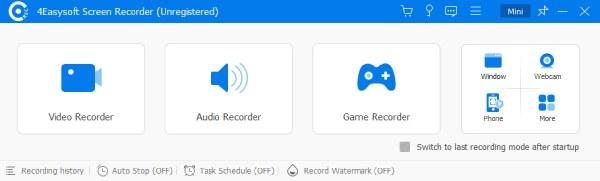

教學的替代螢幕錄影機
當然,如果你手邊有其他的錄影軟體,也可以選擇它們來錄製教學。雖然它們可能存在一些缺點,會影響你製作教學影片的進度,但總體來說,它們仍然是更可靠的選擇。
1. OBS工作室
一款免費的開源軟體,具有廣泛的自訂選項,非常適合需要高級功能的專業教學製作者。
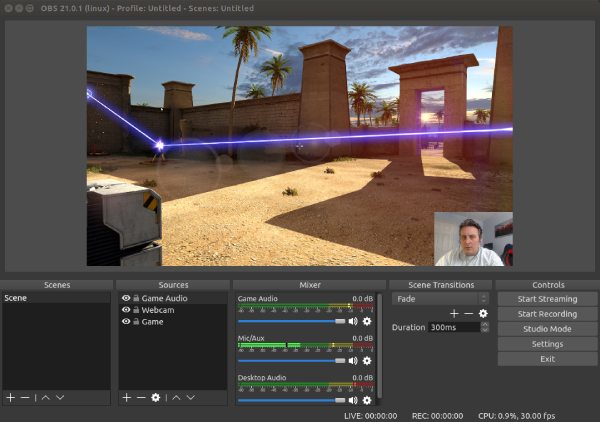
優點
OBS Studio 可免費使用,沒有浮水印或限制,對於注重預算的創作者來說是一個絕佳的選擇。
提供場景轉換、多來源錄製和即時疊加等進階功能,實現專業品質的教學。
缺點
對於初學者來說,介面和設定可能會比較複雜,需要花費一些時間來掌握。
與其他一些螢幕錄影機不同,OBS 不包含內建編輯工具,因此您需要單獨的軟體進行後製。
2.卡姆塔西亞
高級螢幕錄製和影片編輯軟體,內建註解、轉場和效果,非常適合製作精美的教學影片。
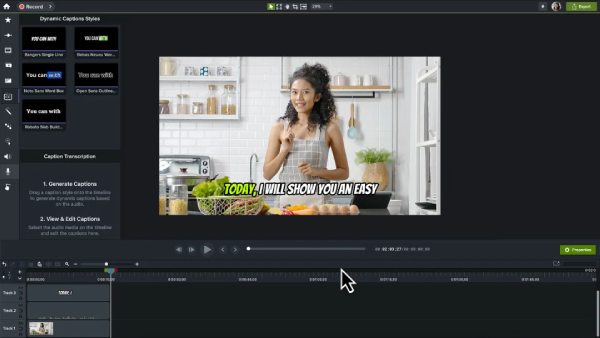
優點
提供具有螢幕錄製和強大編輯器的一體化解決方案,可輕鬆創建精美的教學影片。
透過拖放時間軸和預建模板,即使是初學者也可以快速建立具有專業外觀的教學課程。
缺點
Camtasia 的價格較高,對於尋求經濟實惠選擇的用戶來說可能並不理想。
該軟體可能佔用大量資源,導致低階電腦運作緩慢或崩潰。
3.班迪卡姆
輕量級的高品質螢幕錄影機 4K遊戲 捕捉,使其成為錄製遊戲教學的完美工具。
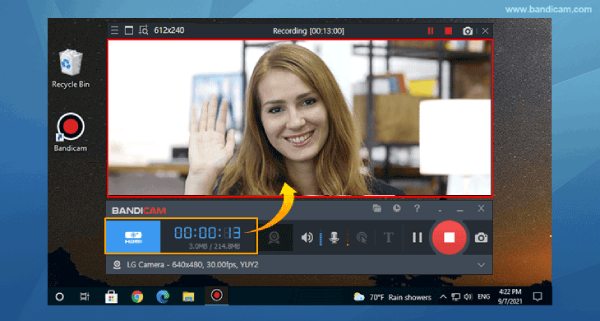
優點
使用最少的系統資源,確保流暢的螢幕錄製,且效能不會明顯下降。
它支援高幀率的 4K UHD 錄製,非常適合詳細的教學影片。
缺點
除了遊戲玩法之外的其他場景的錄製品質可能比較一般。
免費版本會在錄音中添加浮水印,這可能會分散專業教學的注意力。
4. ScreenFlow
Mac 專屬螢幕錄影機,提供強大的編輯工具、動畫和多軌時間軸支持,用於錄製詳細教學。
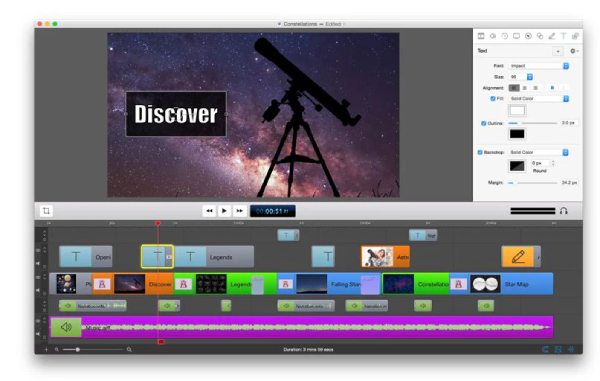
優點
ScreenFlow 提供進階編輯功能,包括註解、轉場和多軌編輯,使其成為一個出色的一體化教學工具。
它支援高解析度螢幕捕獲,確保教學影片清晰且專業。
缺點
ScreenFlow 是 macOS 獨有的,限制了 Windows 使用者的使用。
如果您沒有使用最新型號的 Mac,您可能會發現它在執行教學課程時會滯後。
5. ShareX
ShareX 是一款免費的開源錄影機,可使用可自訂的工作流程、註釋工具和各種擷取模式來錄製螢幕,非常適合技術教學。
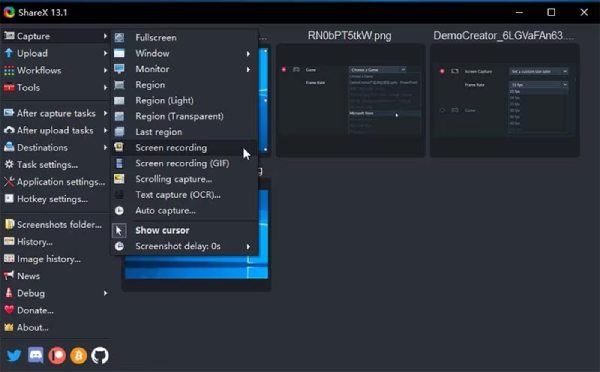
優點
儘管 回顧 ShareX,用戶總是評論說它可以為您的螢幕截圖和錄音提供高清輸出格式。
它提供多種錄音設定、熱鍵和自動化功能,以實現高度可自訂的體驗。
缺點
您可能會發現錄製教程需要大量的準備。
對於不熟悉螢幕錄製軟體的初學者來說,介面和豐富的功能可能會讓人不知所措。
6. Snagit
Snagit 已審核 是最方便的螢幕錄影機之一。它是一款適合初學者的截圖工具,具有快速註釋和簡單的編輯功能,可以幫助您輕鬆製作教學。
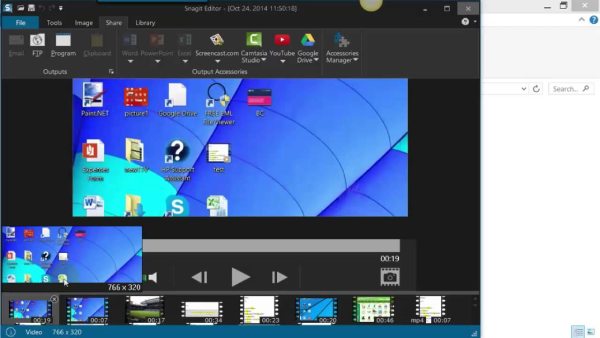
優點
Snagit 對初學者很友好,非常適合快速錄製和編輯教學影片。
它包括一個簡單但有效的編輯器,用於修剪、註釋和添加效果以增強教程。
缺點
儘管 Snagit 非常適合快速編輯,但它缺乏專業軟體中的高級影片編輯工具。
Snagit 需要一次性購買,這對於尋找免費錄音工具的用戶來說可能並不理想。
7. Movavi 螢幕錄影機
一款用戶友好的錄影機,具有高清視訊捕捉功能、簡單的編輯工具和直接共享選項,可快速建立教學課程。

優點
Movavi 螢幕錄影機運作順暢,不會消耗太多系統資源,非常適合快速教學錄影。
使用者可以設定計時器來自動開始和停止錄製,這對於計劃好的輔導課程很有用。
缺點
免費版本包含浮水印和受限功能,需要付費升級才能使用全部功能。
雖然它允許簡單的剪切和註釋,但它缺乏用於高度精緻的教學影片的高級編輯選項。
結論
選擇合適的螢幕錄影機來製作教學影片對於創建引人入勝且資訊豐富的內容至關重要。無論您需要哪種螢幕錄影機,總有一款適合您。在做決定之前,請考慮易用性、編輯功能和價格等因素。在所有選擇中,最適合製作教學影片的螢幕錄影機是 4Easysoft螢幕錄影機。需要的話就趕快下載吧!



